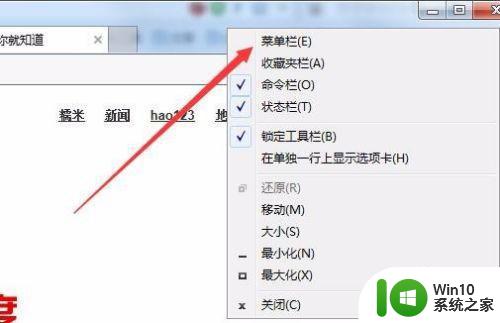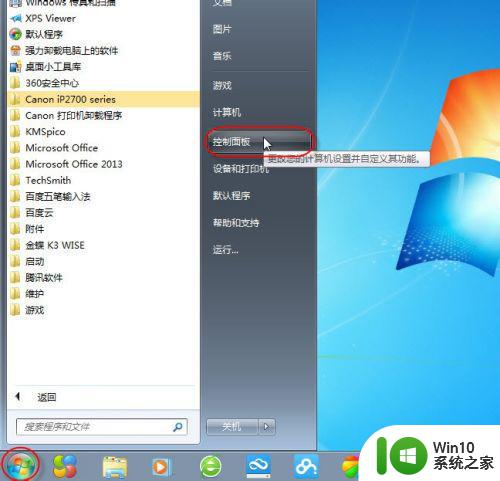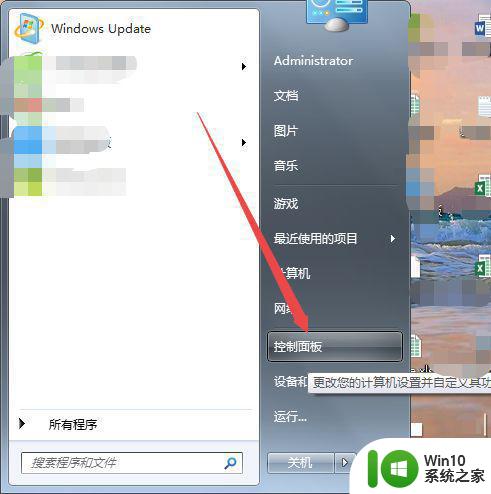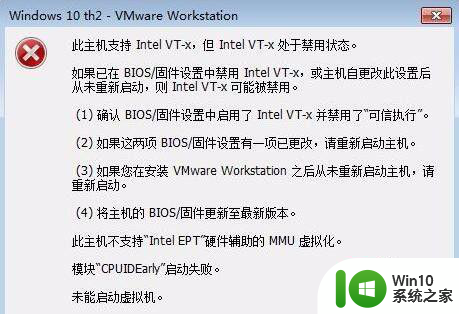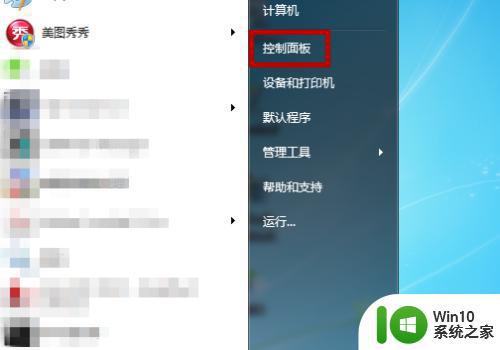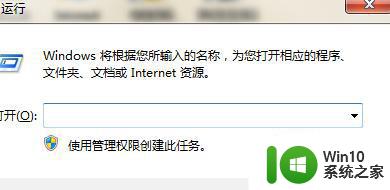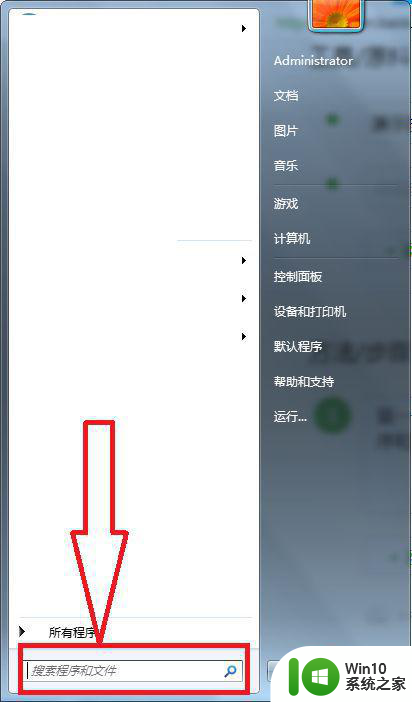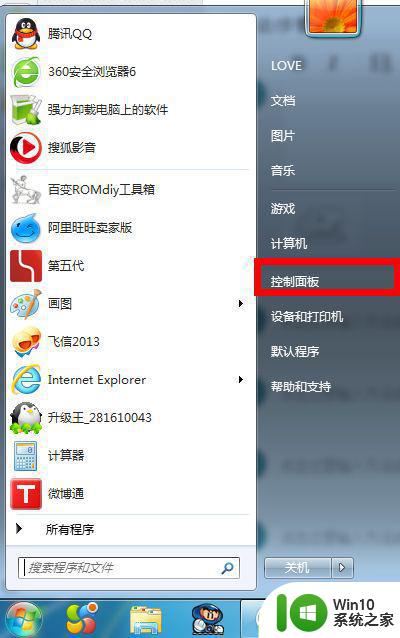win7电脑处于脱机状态怎么办 win7系统电脑如何解除脱机状态
更新时间:2024-01-02 10:44:33作者:xiaoliu
在使用win7系统的电脑时,有时会遇到脱机状态的情况,脱机状态意味着电脑无法连接到互联网或局域网,这将影响我们的工作和娱乐体验。当win7电脑处于脱机状态时,我们应该如何解决呢?本文将介绍几种简单实用的方法,帮助您轻松解除win7电脑的脱机状态,恢复正常的网络连接。无论是通过网络故障还是设置问题导致的脱机状态,下面的解决方法都能提供帮助。接下来让我们一起来了解解除win7电脑脱机状态的方法吧。
具体方法:
1、在电脑的桌面上找到网络图标如下图。
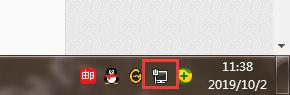
2、然后点击打开网络和共享中心。
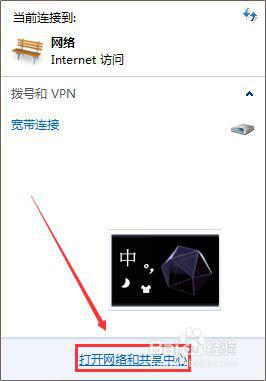
3、在左边找到Internet选项。
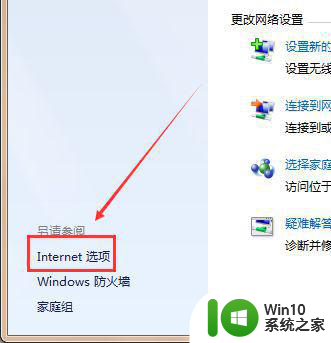
4、在上方找到连接。
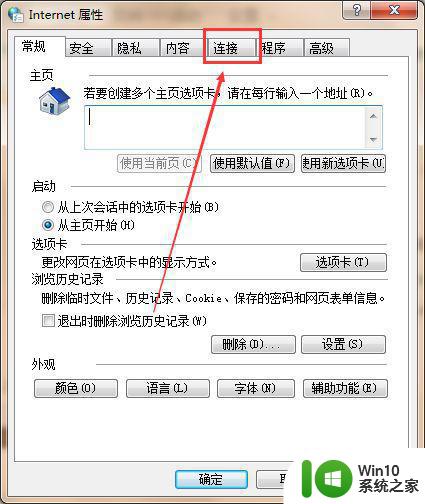
5、然后点击设置。
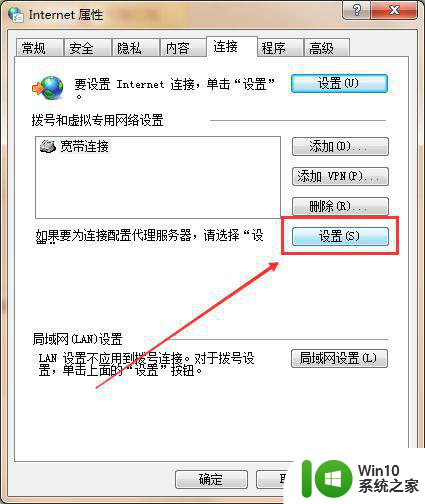
6、在对话框中把自动检测前面的勾去掉,最后点击确定。
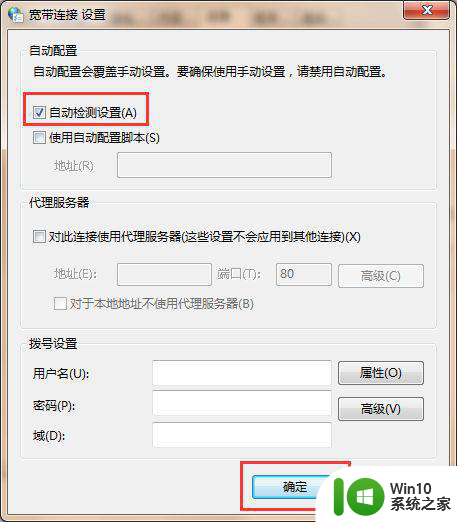
7、接着在点击局域网设置。
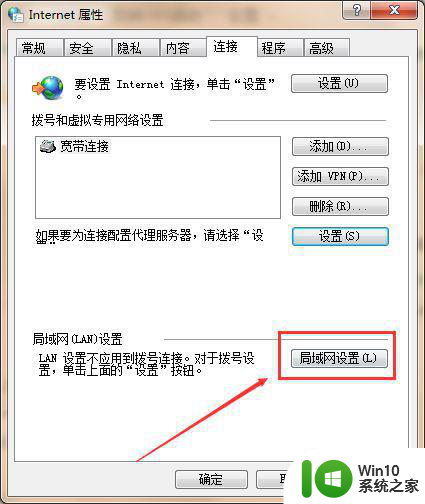
8、找到自动检测,把自动检测前面的勾去掉,最后点击确定,然后重新启动电脑。这样浏览器脱机工作状态就解除了。

以上就是win7电脑处于脱机状态怎么办的全部内容,如果遇到这种情况,你可以按照以上步骤解决问题,非常简单快速。